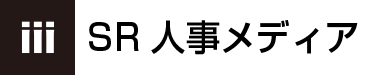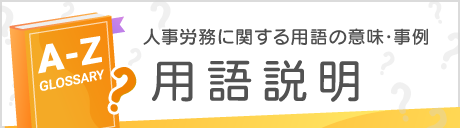【Excel関数】人事担当者必見 Excel関数はこう使う! 第1回 VLOOKUP関数

組み合わせや使い方で効果絶大、Excel関数はこう使う!
今回ご紹介するのはこちら
|
VLOOKUP関数 |
VLOOKUP(検索値,範囲,列番号,[検索方法]) |
Excelを使う方にはお馴染ではないでしょうか、VLOOKUP関数です。
私は、2つのデータを突合したり、データベースから必要なデータをひっぱってきたりしたい場合に使います。
社員名簿や給与データから必要なデータがほしい場合、非常に便利でよく使われる関数です。
動画で見たい方はこちら!
その1:4番目の引数 [検索方法] の活用法
9月分の保険料から厚生年金保険料の保険料率が変更されました。
日本年金機構でも、平成26年9月からの標準報酬月額表が、PDFとExcelの両方で公開されています。
例えばこの標準報酬月額表のような「~以上~未満」の形式も、VLOOKUP関数を用いて、給与から標準報酬月額や保険料額を求めることができるのです。
まずは標準報酬月額表のExcelをダウンロードします。
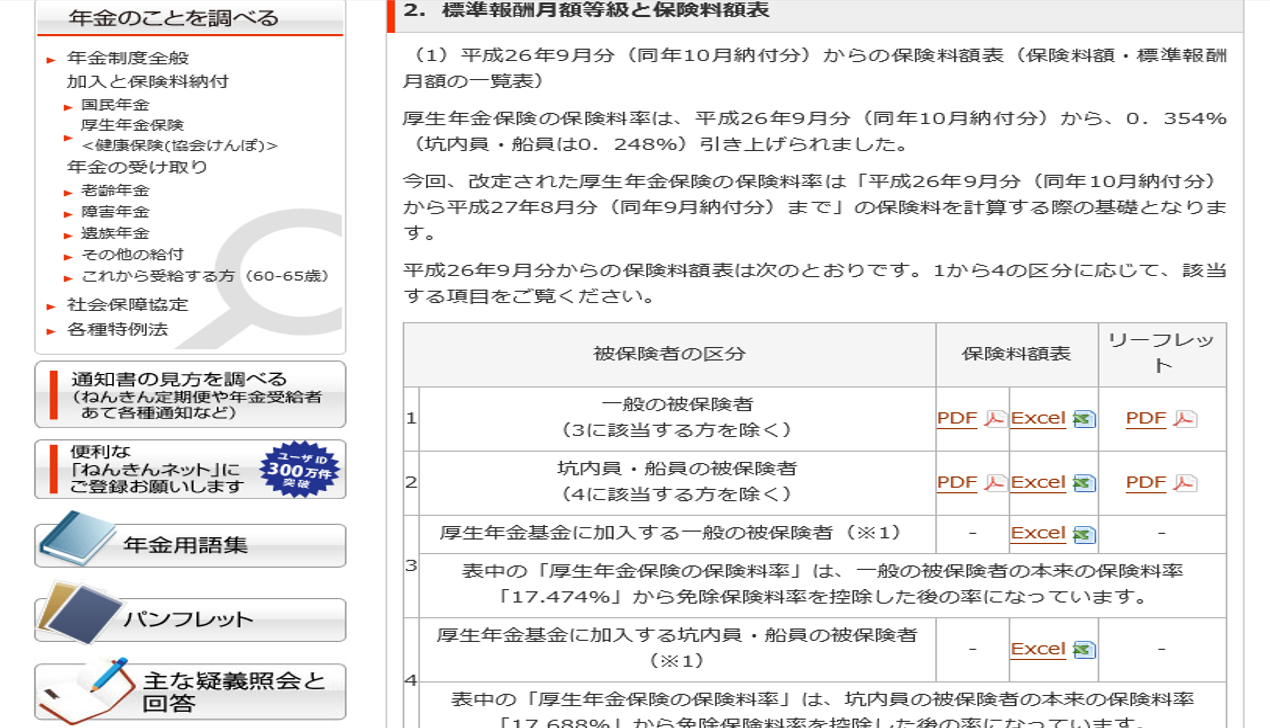
これがExcelの標準報酬月額表です。
今回は、試しに同じファイルの別のシートに、標準報酬月額を算出する数式を作成してみます。
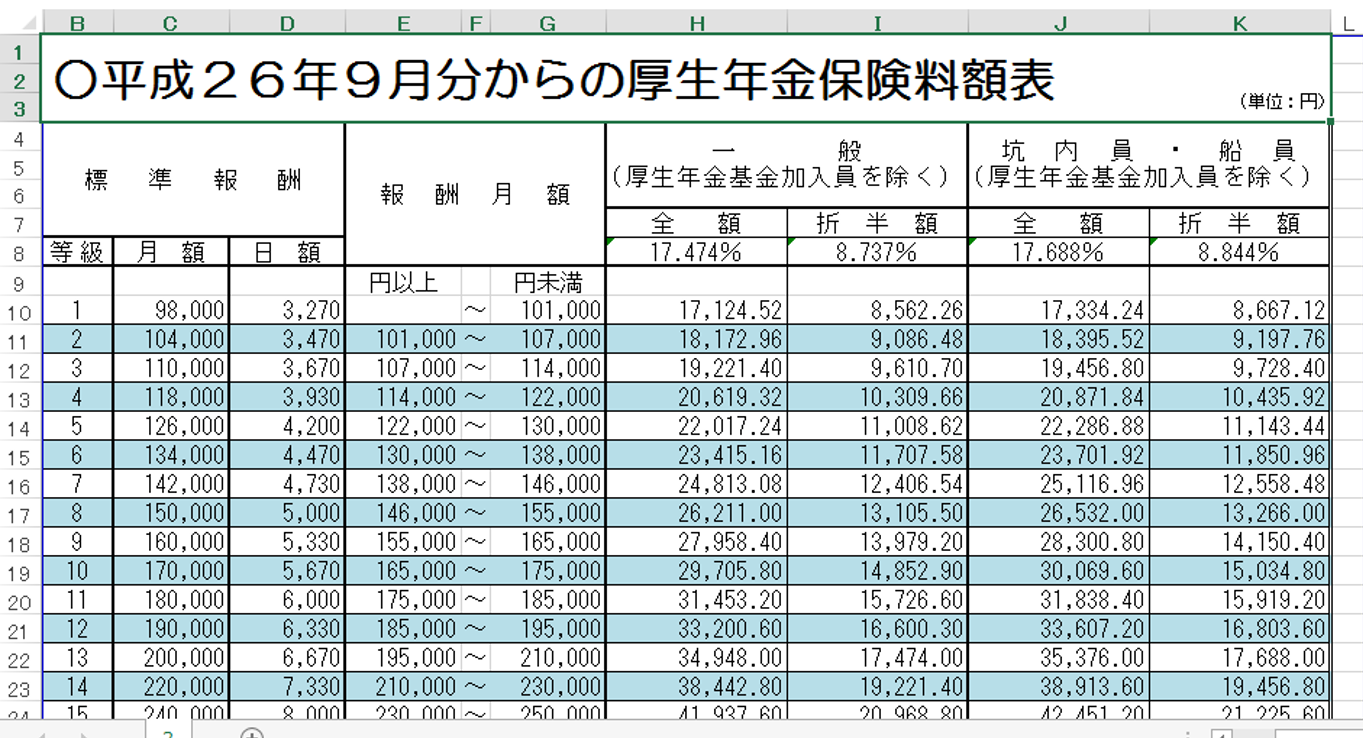
準備として、1か所だけ手を加えます。
E10のセルが空白ですが、値として0を入力します。
今回使うVLOOKUP関数では、このE列を参照するのですが、この列の「~以上~未満」の「~以上」の部分が空白だとエラーが出てしまうため、このような処理が必要になります。
また今回は便宜上、シート名を「標準報酬月額表」に変更しています。
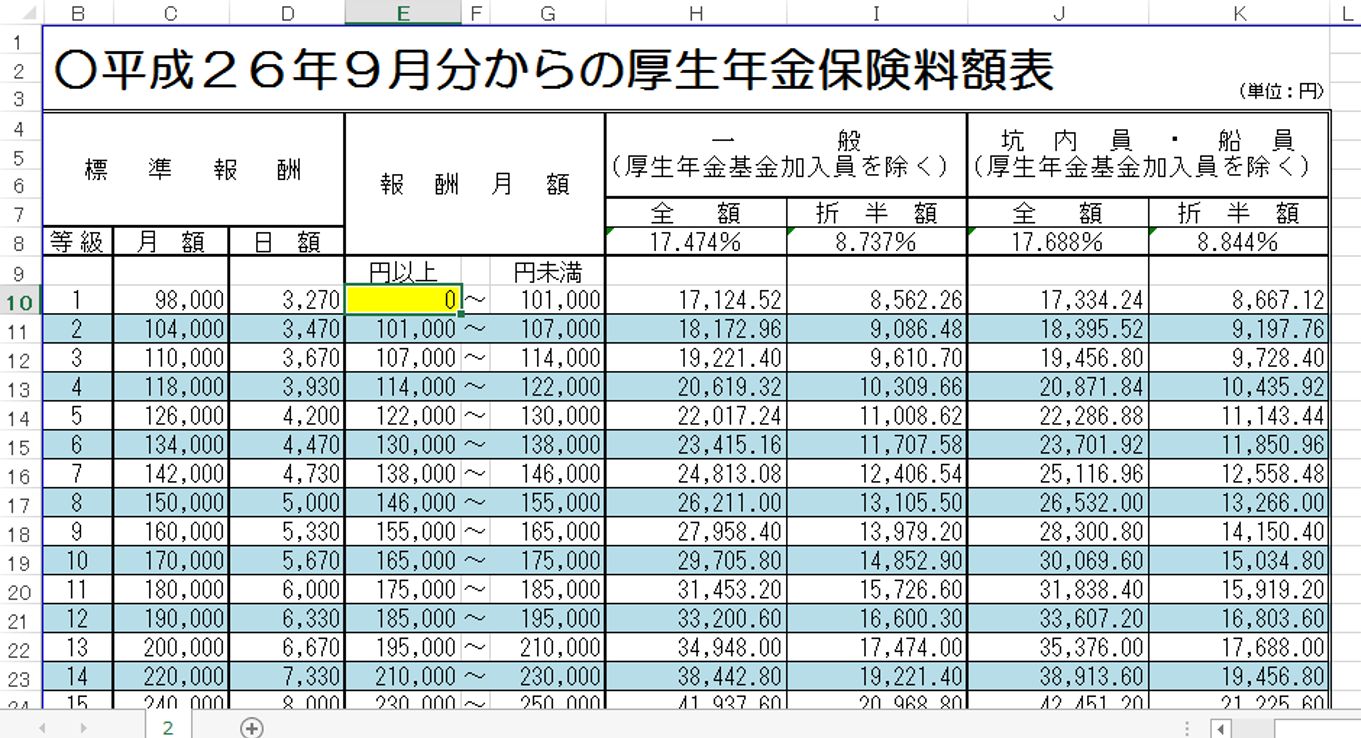
シートを1つ追加しました。
今回はB3のセルに給与額、隣のC3のセルに厚生年金保険料の折半額を表示させます。
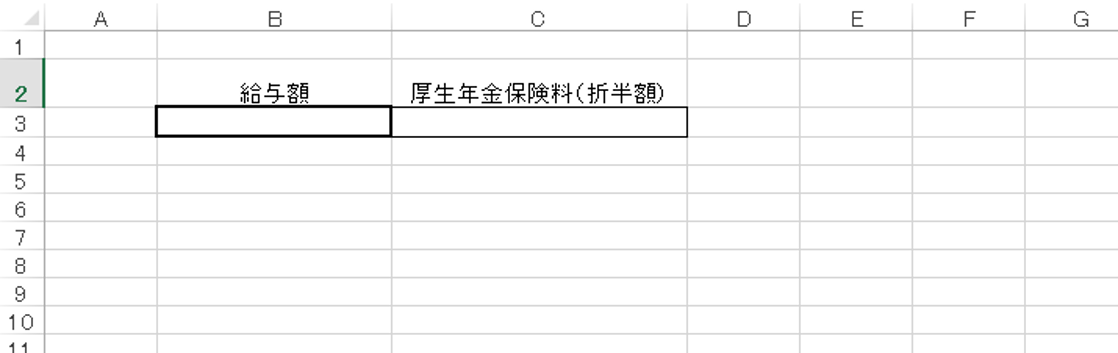
C3のセルに以下の数式を入力しました。
=VLOOKUP(B3,標準報酬月額表’!$E$10:$I$39,5,1)
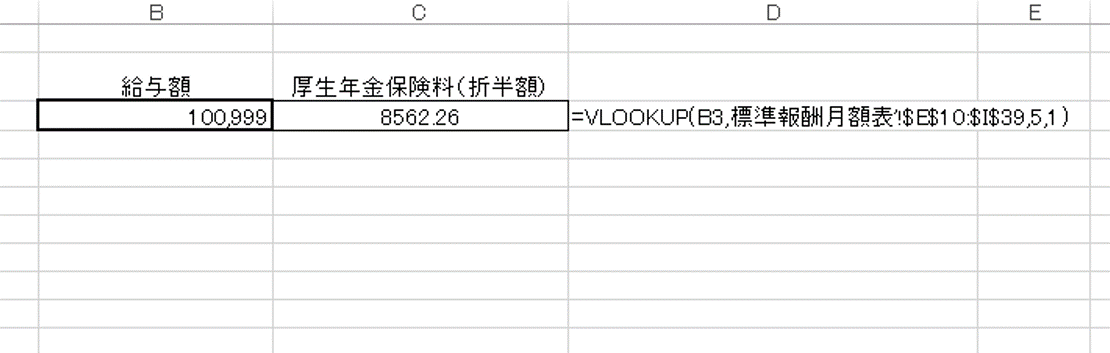
ポイントは、最後の「1」です。
VLOOKUP関数を使うときは、最後は省略するか、0を入力するか、FALSEを入力するかが多いのですが、省略、0、FALSEにすると「完全一致する値を検索」するモードになるのです。
一方、1やTRUEを入力すると「近似値を含めて検索」するモードになるため、標準報酬月額を算出するのに適している、という訳です。
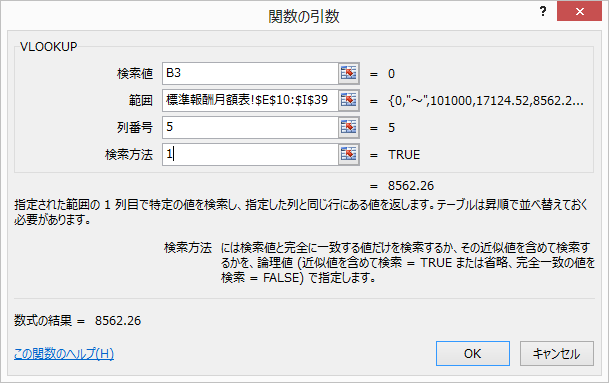
ただし、VLOOKUP関数で検索する範囲の一番左の列(今回の場合はE列)が、昇順になっている必要があります。
昇順になっていなければ、正しい結果が計算できなくなります。
試しに、100,999/101,000/101,001の3つの値を入力してみました。
値が合致していますよね。
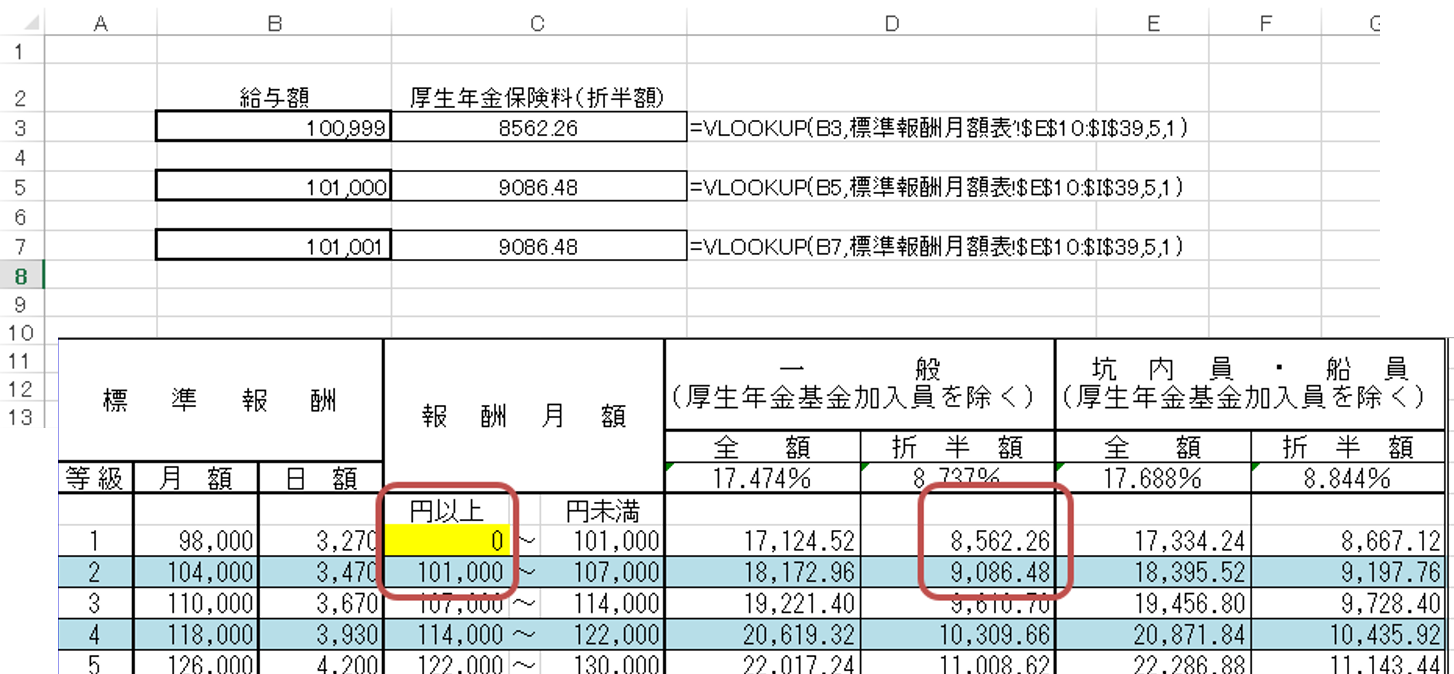
これで、4番目の引数 [検索方法] の活用法は終了です。
近似値検索を使うことで、VLOOKUP関数の活用できる幅が広がりましたね!
その2:MATCH関数との組み合わせ
MATCH関数とは、どのような関数でしょうか。
|
MATCH関数 |
MATCH(検査値, 検査範囲, [照合の種類]) |
使いどころが難しいMATCH関数ですが、私はVLOOKUP関数と組み合わせて使うことが多いです。
MATCH関数は、「[検査値]を[検査範囲]から探してきて、何番目にあったかを数値で結果を返す」関数になります。ポイントは「数値で結果を返す」ところです。
VLOOKUP関数では、[列番号]の部分に使うことで、VLOOKUPを多用することになってもオートフィルで計算式を入力することができるようになります。
例えば以下のような名簿や、給与データから必要な情報を抜き出したい場合、項目が大量にあると、それだけ列番号を変えなければならず、非常に手間になります。
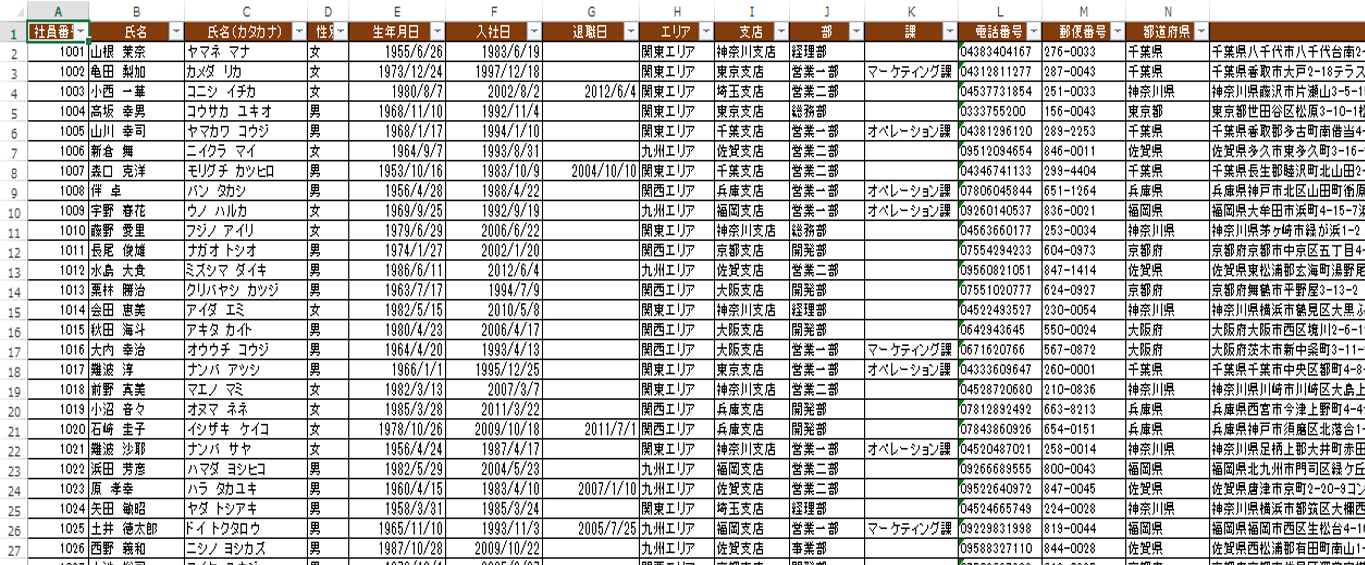
この名簿を、例えば以下のフォーマットのように必要な情報のみ抜き出す際に、VLOOKUP関数とMATCH関数を組み合わせた計算式を使うと、非常にうまくいきます。
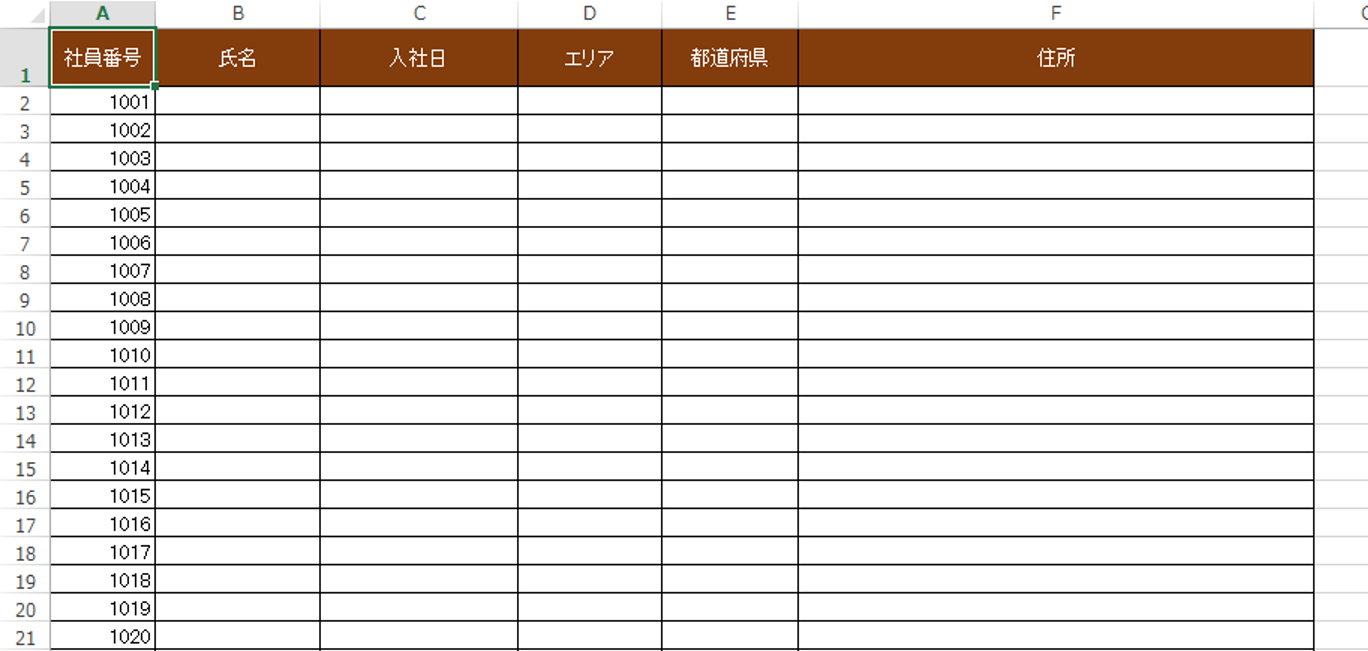
最初のシート名を「名簿」、2番目のシート名を「作業シート」として、MATCH関数を使わずにVLOOKUP関数のみで値を引っ張ると、
氏名の列は=VLOOKUP(作業シート!$A2,名簿!$1:$1048576,2,0)
入社日の列は=VLOOKUP(作業シート!$A2,名簿!$1:$1048576,6,0)
エリアの列は=VLOOKUP(作業シート!$A2,名簿!$1:$1048576,8,0)
のように、列番号を列ごとに変えていかなければならず、手間がかかります。
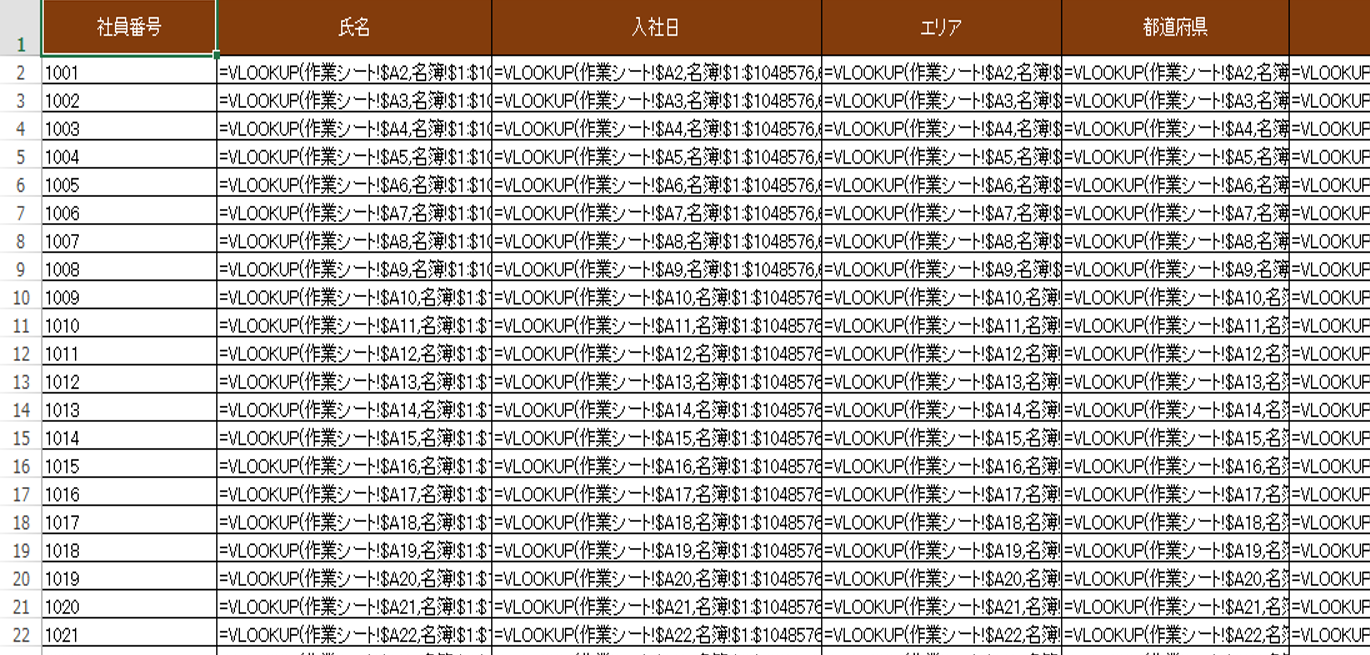
MATCH関数を使うと以下のようになります。
=VLOOKUP(作業シート!$A2,名簿!$1:$1048576,MATCH(B$1,名簿!$A$1:$O$1,0),0)

MATCH(B$1,名簿!$A$1:$O$1,0)の部分は、「作業シートの項目名と一致するのは、名簿の項目名の中で左から数えて何番目か」という意味になっています。
つまり、VLOOKUP関数の列番号を求める数え方とまったく同じになるのです。
後はこの式をそのまますべてのセルにコピーすれば、完了となります。
これができれば、項目が多くても、コピー&ペーストで手間はほとんどかかりません。
私は特に、給与のデータを前月と比較するときにこれを使っています。
少し難しいですが、覚えると業務効率はぐっと高まります。
また、業務に必要なITスキルを鍛えるITリテラシー研修や、業務フローを整え見える化するなどの人事業務改善提案の事例のような、SRのさまざまな事例はこちらからご覧になることができます。

最新記事 by SR人事メディア編集部 (全て見る)
公開日: